PC, PS5 및 Xbox Series X에서 최적의 게임 성능을 제공하는 최고의 외장 SSD
PC, PS5 및 Xbox Series X에서 게임을 위한 최고의 외장 SSD 게임은 사실적인 그래픽과 방대한 오픈 월드 환경으로 인해 그 어느 때보다 몰입도가 높고 사양이 높아졌습니다. 따라서 최적의 게임 성능을 보장하기 위해서는 빠르고 안정적인 스토리지 솔루션이 필 …
기사 읽기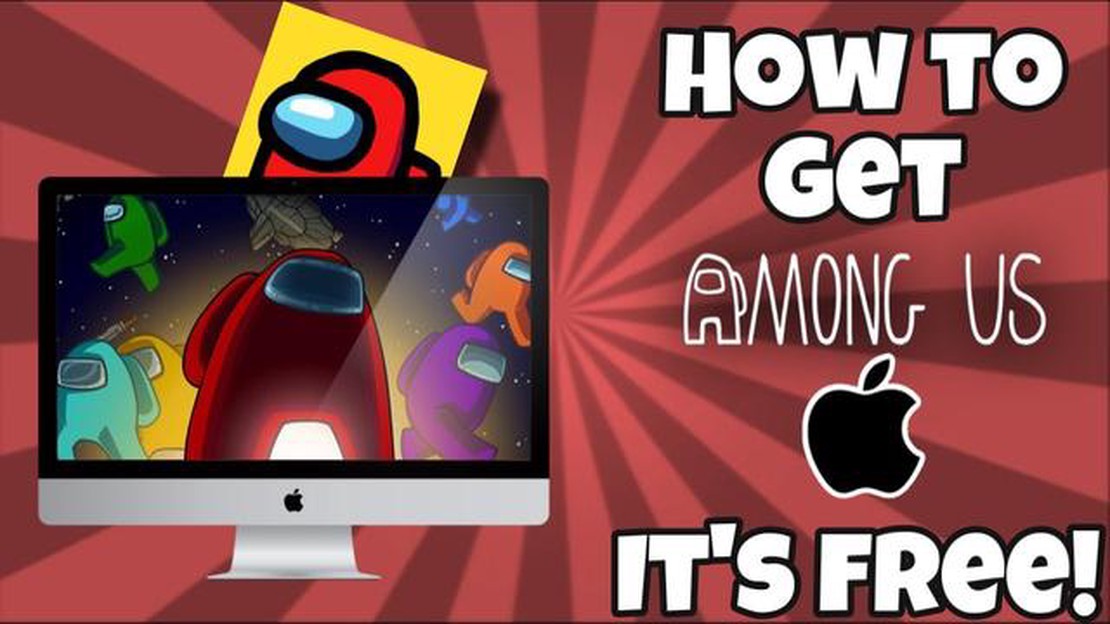
온라인 멀티플레이어 게임을 좋아하신다면, 어몽 어스에 대해 들어보셨을 가능성이 높습니다. 이 인기 게임은 전 세계를 강타한 게임으로, 플레이어는 사기꾼을 찾아내기 위해 서로 협력하거나 서로를 속일 수 있습니다. PC와 모바일을 포함한 다양한 플랫폼에서 이용할 수 있지만, Mac 사용자도 이 게임을 즐길 수 있습니다. 이 글에서는 Mac에서 어몽 어스를 무료로 다운로드하는 방법을 알려드리겠습니다!
먼저 Mac용 안드로이드 에뮬레이터를 다운로드해야 합니다. 안드로이드 에뮬레이터를 사용하면 컴퓨터에서 안드로이드 앱을 실행할 수 있으므로, 공식적으로 Mac에서 사용할 수 없더라도 어몽 어스를 플레이할 수 있습니다. 가장 인기 있는 Mac용 에뮬레이터 중 하나는 블루스택으로, 웹사이트에서 무료로 다운로드할 수 있습니다.
블루스택을 다운로드하고 설치한 후, 구글 계정으로 로그인해야 합니다. 이렇게 하면 에뮬레이터 내에서 구글 플레이 스토어에 접속해 어몽 어스를 다운로드할 수 있습니다. 로그인이 완료되면 Play 스토어에서 어몽 어스를 검색하고 “설치” 버튼을 클릭합니다. 게임이 다운로드되기 시작하고 몇 분 후에 플레이할 준비가 완료됩니다.
어몽어스가 설치되면 블루스택 앱 플레이어에서 게임을 실행할 수 있습니다. 게임이 새 창에서 열리고 온라인 멀티플레이어 로비에 참여하거나 생성하여 전 세계의 친구 또는 낯선 사람과 함께 플레이할 수 있습니다. 에뮬레이터를 사용하면 게임을 원활하게 실행하기 위해 상당히 강력한 Mac이 필요할 수 있으므로 컴퓨터가 시스템 요구 사항을 충족하는지 확인하세요.
블루스택과 같은 안드로이드 에뮬레이터를 이용하면 컴퓨터에서 쉽게 게임을 다운로드하고 무료로 플레이할 수 있습니다. 이 글에 설명된 단계를 따르기만 하면 금방 수수께끼를 풀고 사기꾼을 폭로할 수 있습니다. Mac에서 어몽 어스로 스릴 넘치고 긴장감 넘치는 게임 플레이를 준비하세요!
열렬한 게이머이고 Mac 컴퓨터에서 어몽 어스를 플레이하고 싶다면 운이 좋으십니다! 다음의 간단한 단계를 따라 Mac에서 어몽 어스를 설치하고 실행하세요:
최신 기능과 버그 수정을 위해 에뮬레이터와 Between Us 게임을 업데이트하는 것을 잊지 마세요.
참고: 비공식 소스에서 게임을 다운로드하여 설치하면 보안 위험이 발생할 수 있습니다. 항상 공식 앱 스토어 및 신뢰할 수 있는 출처에서 게임을 다운로드하는 것이 좋습니다.
어몽 어스는 인기 게임이 되었으며, Mac 사용자라면 이 게임을 무료로 다운로드하는 방법이 궁금하실 것입니다. 이 단계별 가이드를 따라 Mac에서 어몽 어스 게임을 시작하세요:
축하합니다! 이제 Mac에 Between Us가 설치되었으며 친구들과 게임을 즐길 수 있습니다. 재미있게 플레이하세요!
Mac에서 어몽 어스를 플레이하려면 다음 요구 사항을 충족해야 합니다:
**참고: 위에 언급된 요구 사항은 최소 요구 사항이며 최상의 게임 환경을 제공하지 못할 수 있습니다. 더 나은 성능을 위해 더 높은 사양의 더 강력한 Mac을 사용하는 것이 좋습니다.
Mac에서 무료로 어몽 어스를 플레이하려면 기기가 다음 최소 요구 사항을 충족하는지 확인해야 합니다:
함께 읽기: 콜 오브 듀티 뱅가드가 작동하지 않는 문제 해결 방법
원활한 게임 플레이를 보장하고 호환성 문제를 방지하려면 Mac이 이러한 요구 사항을 충족하는지 확인하는 것이 중요합니다. Mac이 이러한 요구 사항을 충족한다면, 어몽 어스를 무료로 즐길 준비가 된 것입니다!
Between Us는 많은 팬을 확보한 인기 온라인 멀티플레이어 게임으로, Mac에서 플레이하면 매우 재미있게 즐길 수 있습니다. 게임을 처음 시작하든 실력을 향상시키고 싶든, 승무원 또는 사기꾼으로서 지배하는 데 도움이 되는 몇 가지 팁과 요령을 소개합니다.
어몽 어스에서는 소통이 중요합니다. 전략이나 알리바이를 논의하거나 의심스러운 행동에 대한 정보를 공유할 때 동료 승무원과 효과적으로 소통해야 합니다. 게임 내 채팅 기능을 활용하거나 Discord와 같은 음성 채팅 소프트웨어를 사용하여 실시간으로 소통하세요.
승무원으로서 작업을 완료하는 것은 팀의 성공을 위해 매우 중요합니다. 전체 작업의 진행 상황을 표시하는 작업 표시줄에 주의를 기울이세요. 효율적으로 작업을 완료하는 데 집중하되, 가짜 작업을 위장으로 사용하는 사기꾼을 조심하세요.
승무원으로 플레이할 때는 다른 플레이어의 행동을 주의 깊게 관찰하세요. 의심스러운 행동이나 움직임에 불일치가 있는지 살펴보세요. 사기꾼은 임무를 방해할 수 있으므로 누군가 임무를 회피하는 것처럼 보인다면 사기꾼이라는 신호일 수 있다는 점을 명심하세요.
사기꾼으로 플레이하는 경우 통풍구를 전략적으로 사용하는 방법을 알면 유리할 수 있습니다. 통풍구를 사용해 맵을 빠르게 이동하고 승무원들에게 혼란을 줄 수 있습니다. 단, 통풍구 근처에서 숨을 쉬는 모습을 포착할 수 있는 승무원을 조심해야 합니다.
함께 읽기: 단계별 가이드: 토카 보카 앱에서 팬케이크 만드는 방법
긴급 회의는 승무원들이 의심스러운 행동을 논의하거나 사기꾼을 제거할 수 있는 효과적인 도구가 될 수 있습니다. 하지만 긴급 회의를 소집하는 시기와 이유를 염두에 두세요. 불필요한 회의 소집은 게임 플레이를 방해하고 의심스러운 사람으로 보일 수 있으므로 피하세요.
누가 사기꾼인지 판단할 때는 본능을 믿으세요. 직감과 게임 내내 수집한 증거에 주의를 기울이세요. 하지만 확실한 증거 없이 무고한 플레이어를 비난하면 역효과가 나고 의심스러워 보일 수 있으니 주의하세요.
어몽어스에서는 팀워크가 필수입니다. 동료 승무원과 협력하고, 정보를 공유하고, 서로를 지원하여 성공 확률을 높이세요. 신뢰를 쌓고 함께 협력하면 사기꾼을 식별하고 작업을 효율적으로 완료하는 데 도움이 됩니다.
사기꾼으로 의심받거나 자신을 방어하려고 할 때는 압박감 속에서도 침착함을 유지하는 것이 중요합니다. 논리적으로 대응하고 자신의 결백을 증명할 수 있는 증거나 알리바이를 제시하세요. 당황하거나 방어적인 태도를 취하면 무고한 승무원일지라도 유죄로 보일 수 있습니다.
어몽 어스에서는 실수로부터 배우는 것이 게임 플레이를 개선하는 데 매우 중요합니다. 각 게임을 되돌아보고 어떤 전략이 효과가 있었고 어떤 전략이 효과가 없었는지 분석하세요. 경험을 바탕으로 게임 플레이를 조정하고 새로운 접근 방식을 시도해 승리 확률을 높이세요.
이 팁과 요령을 따르면 Mac에서 어몽 어스를 플레이하는 프로가 되는 데 큰 도움이 될 것입니다. 승무원이든 사기꾼이든, 게임이 제공하는 스릴 넘치는 미스터리를 즐기며 재미있게 플레이하는 것을 잊지 마세요!
네, Mac에서 어몽 어스를 플레이할 수 있습니다. 여러 가지 방법이 있습니다.
Mac에서 어몽 어스를 플레이하는 일반적인 방법은 두 가지가 있습니다. 첫 번째는 블루스택이나 녹스플레이어와 같은 모바일 에뮬레이터를 다운로드하여 설치하는 것입니다. 두 번째 방법은 가상 머신을 사용하여 게임을 실행하는 것입니다.
네, Mac에서 어몽 어스를 플레이할 수 있는 무료 옵션이 있습니다. 블루스택이나 녹스플레이어와 같은 무료 모바일 에뮬레이터를 다운로드하여 설치하면 게임을 플레이할 수 있습니다. 하지만 이러한 무료 에뮬레이터에는 몇 가지 제한이 있을 수 있다는 점에 유의하세요.
일반적으로 블루스택이나 녹스플레이어와 같은 평판이 좋은 모바일 에뮬레이터를 사용하는 것이 안전합니다. 하지만 잠재적인 멀웨어나 보안 위험을 피하기 위해 공식 웹사이트에서 이러한 에뮬레이터를 다운로드하는 것이 중요합니다. 소프트웨어를 다운로드하기 전에 항상 주의를 기울이고 조사를 해보세요.
네, Mac에서 친구와 함께 어몽 어스를 플레이할 수 있습니다. 이 게임은 크로스 플랫폼 플레이를 지원하므로 PC나 모바일과 같은 다른 기기에서 플레이하는 친구와 함께 게임에 참여하거나 호스트할 수 있습니다. 단, 모두 같은 서버에 연결되어 있고 최신 버전의 게임이 설치되어 있어야 합니다.
아니요, 현재 공식적인 Mac 버전은 없습니다. 하지만 모바일 에뮬레이터나 가상 머신과 같은 대체 방법을 사용하여 Mac에서 게임을 플레이할 수 있습니다.
PC, PS5 및 Xbox Series X에서 게임을 위한 최고의 외장 SSD 게임은 사실적인 그래픽과 방대한 오픈 월드 환경으로 인해 그 어느 때보다 몰입도가 높고 사양이 높아졌습니다. 따라서 최적의 게임 성능을 보장하기 위해서는 빠르고 안정적인 스토리지 솔루션이 필 …
기사 읽기동물의 숲에서 화석을 얻는 방법? 동물의 숲: 모여봐요 동물의 숲은 플레이어가 무인도에 살면서 자신만의 가상의 낙원을 만들어가는 인기 생활 시뮬레이션 게임입니다. 게임의 주요 목표 중 하나는 다양한 아이템을 수집하여 박물관을 채우는 것이며, 화석은 이 컬렉션의 핵심 요 …
기사 읽기겐신 임팩트에서 얽힌 운명을 얻는 방법은? 얽힌 운명은 플레이어가 강력한 소원을 빌고 희귀 한 아이템과 캐릭터를 얻을 수 있기 때문에 인기있는 RPG 게임 Genshin Impact에서 귀중한 자원입니다. 새로운 플레이어든 노련한 모험가든, 얽힌 운명을 얻는 방법을 배 …
기사 읽기마인크래프트 해양 기지는 매끄러운 디자인과 다가오는 재난의 미묘한 균형을 이룹니다. 새로운 도전과 독특한 건설 경험을 원하는 마인크래프트 플레이어들 사이에서 해양 기지가 점점 인기를 얻고 있습니다. 이 수중 구조물은 육지에 건설된 기존 기지와는 다른 장애물과 가능성을 …
기사 읽기포트나이트에서 첩자의 사보타주 시도를 망치는 방법 포트나이트는 격렬한 게임플레이와 전략적인 메커니즘으로 유명한 인기 배틀로얄 게임입니다. 이 게임에서 플레이어는 최후의 1인이 되기 위해 서로 경쟁합니다. 하지만 때때로 플레이어는 자신의 승리 기회를 망치려는 방해꾼을 만 …
기사 읽기데스티니 가디언즈: 파이널 셰이프에 돌아온 케이드-6, 네이선 필리온이 다시 돌아옵니다. 데스티니 가디언즈 플레이어들은 사랑받는 헌터 뱅가드 케이데-6가 최신작인 데스티니 가디언즈: 더 파이널 셰이프에서 다시 등장한다는 소식에 기뻐할 수 있습니다. …
기사 읽기